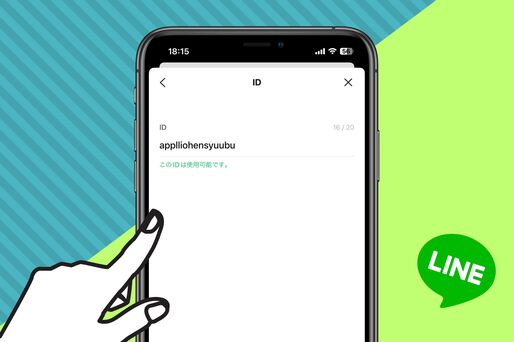「ライン、教えてよ」というようなときに、よく使われるのがLINEの「ID(アイディー)」です。LINE IDを使うと、ID検索による友だち追加がより手軽にできます。一方で、検索には年齢確認が必要だったり、その存在意義や登録・設定などの方法がわかりにくかったりする面もあります。
本記事では、LINE IDは登録したほうがよいのか、そのメリットや注意点をわかりやすく解説。LINE IDを登録して友だち検索に活用する方法についても紹介します。
LINE IDとは友だちを探すための識別記号
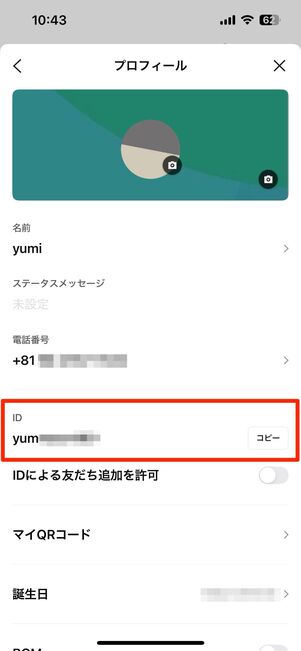
LINE IDとは、LINEだけで利用できるユーザーの識別記号のことです。
LINE IDは友だちを追加するときに使う「鍵」のような役割をします。IDを使えば、検索欄から新しい友だちを探すことができます。

LINE IDはLINEへのログイン時に使用するものではない

「LINE ID」と「名前」は異なる
IDというと「サービスのログインに使うもの」というイメージがありますが、LINE IDはLINEのログインには使いません。また、プロフィールに表示される名前である「表示名」とも違います。
IDを利用するケース
LINE IDは、友だちを探して追加するときに利用します。LINE IDを相手に伝えることで、ID検索を通じて友だちに追加してもらえる仕組みです。
逆に、LINE IDを教えてもらったときは、相手の電話番号を知らなくても友だちに簡単に登録できるのです。
自分のIDは設定→プロフィールから確認できる
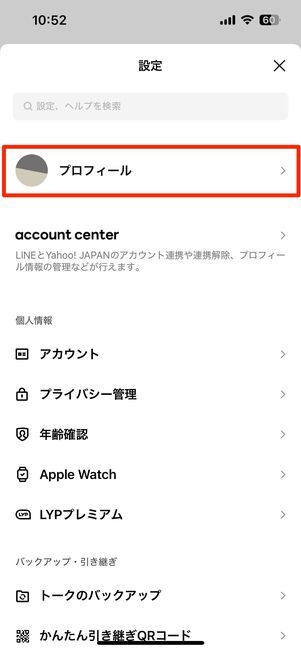
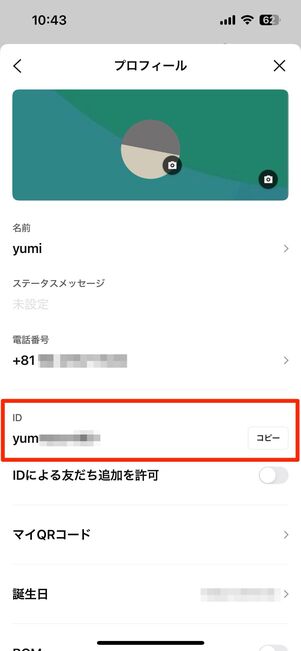
自分のLINE IDは、いつでも簡単に確認できます。
「ホーム」タブの設定ボタンをタップ。メニューから[プロフィール]を選択します。「ID」項目にある文字列が、自分のLINE IDです。IDを登録していない場合、「未設定」と表示されます。
- ユーザーが新規の友だちを追加したいとき、検索で利用するもの(IDで友だちを検索できる)
- IDという名称だが、ログイン時には使用しない
- 半角英数字の4文字以上20文字以内で構成される
自分のLINE IDを教えるには?
LINE IDは、新規の友だちを追加したい時に利用するためのものです。そのため、LINE IDを教えるということは、その相手は「LINEに友だち追加されていない人」ということになります。
LINE IDを教える方法は、以下のような方法が考えられます。
- 口頭で伝える
- メモや名刺に書いて渡す
- LINE IDをコピーし、SMSで伝える
- LINE IDをコピーし、インスタ等のSNSのDMで伝える
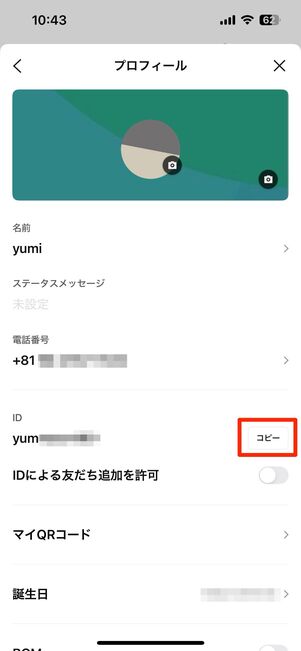
なお、LINE IDはID横にある[コピー]ボタンをタップすると、SMSやインスタ等で簡単にペーストすることが可能です。
LINE IDを設定する上での注意点
LINE IDの設定は必須ではありませんが、一度保存をしたら変更も削除もできません。複数作成することもできないため、IDを作成する際には注意が必要です。またID検索による友だち追加には「双方の年齢確認が必要」といった条件があります。
詳しい注意事項は以下で説明します。
設定・登録は必須ではない
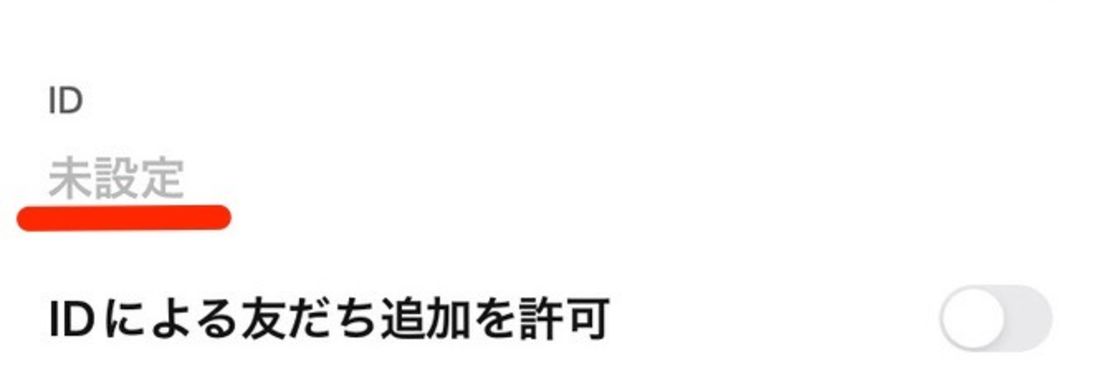
LINE IDが未設定でも問題なく利用できる
LINE IDはあくまで友だち追加するための手段の一つなので、必ず登録・設定しなければならないものではありません。仮にLINE IDを登録していなくとも、LINE IDで検索したり/検索してもらったりできなくなるだけで、それ以外の機能は問題なく利用できます。
とはいえ、LINE IDは口頭やメモ書きで伝えて友だち追加ができる数少ない手段です。「電話番号は知られたくないけどLINEは交換したい」といった場合にも便利に使えるので、設定しておくと何かと便利でしょう。
利用にはお互いに年齢確認が必要
LINE IDは、一度設定すると変更はできません。万が一流出すると知らないユーザーから友だち追加され、迷惑メッセージが届きやすくなるというリスクがあります。
そのため青少年保護の目的から、「18歳未満」のユーザーはLINE IDの検索が使えないようになっており、年齢確認が必須となっています。
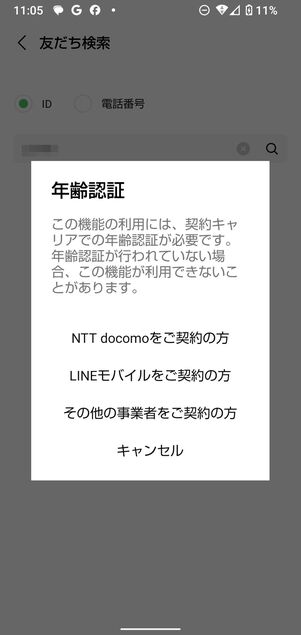
検索する側。IDでの友だち検索ができない
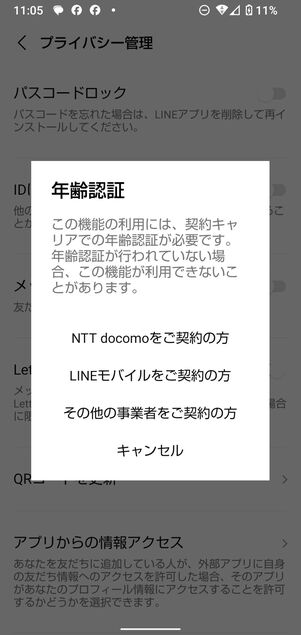
検索される側。「IDによる友だち追加を許可」をオンにできない
ID検索を利用するには、検索する側・される側の双方とも契約している通信事業者の年齢確認が完了している必要があります。
もし年齢確認で18歳未満とされた場合、または年齢確認ができない格安SIM(MVNO)ユーザーの場合、ID検索は使えません。2025年1月時点で、LINEの年齢確認に対応するキャリア・格安SIMは以下の通りです。
- NTTドコモ(ahamo・irumo・eximo含む)
- au
- ソフトバンク(LINEMO含む)
- 楽天モバイル
- ワイモバイル
- LINEモバイル
- IIJmio(音声SIM・音声eSIMのみ)
- mineo(デュアルタイプ回線契約中のユーザーのみ)
- イオンモバイル
LINE IDは変更・削除・複数作成できない
LINE IDは一度作成すると、あとから変更・削除することはできません。どうしても変更・削除したい場合は、アカウントを削除して作り直すほかないのです。
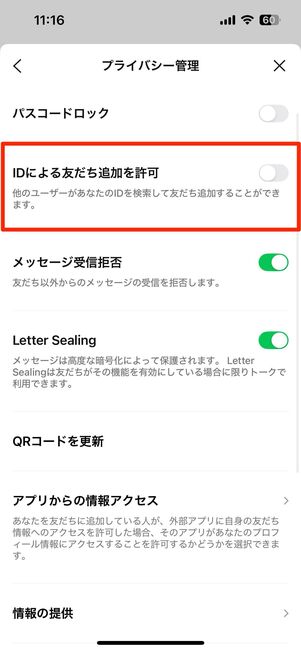
LINE IDを使いたくない時は、ひとまず「IDで友だち追加を許可」の設定をオフにして、IDで検索されるのを避けましょう。
オープンチャットや掲示板への書き込みは要注意

LINEには、趣味や共通点でさまざまな人と繋がれる「オープンチャット」機能があります。友だち以外のユーザーとも交流できるのが特徴のオープンチャットですが、ガイドラインにて「出会いを目的とする行為・LINE ID等の個人情報の投稿禁止」と定められています。
また、変更や削除ができないというLINE IDの性質上、ネットの掲示板等にLINE IDを公開することもやめておいたほうがいいでしょう。万が一悪用されれば、知らないユーザーから友だち追加され、迷惑メッセージ等が届く可能性が高くなります。
LINE IDを登録・設定する方法
LINE IDを登録する手順を紹介します。前述のように、一度設定したIDは変更・削除できないため、どのようなIDにするのか慎重に登録をおこなってください。
LINEアプリの設定で「プロフィール」のID項目に進む

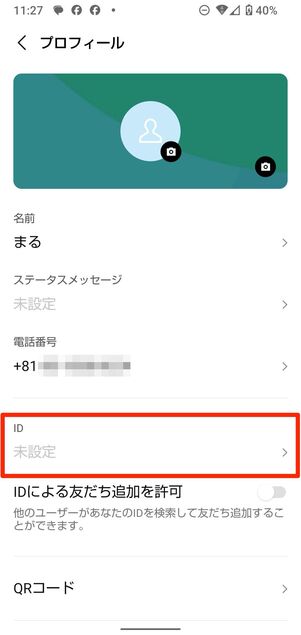
「ホーム」タブの設定ボタンから[プロフィール]を選択します。
「ID」の項目にある[未設定]と表示されている部分をタップしてください。
ID候補を入力して使用可能かを確認する
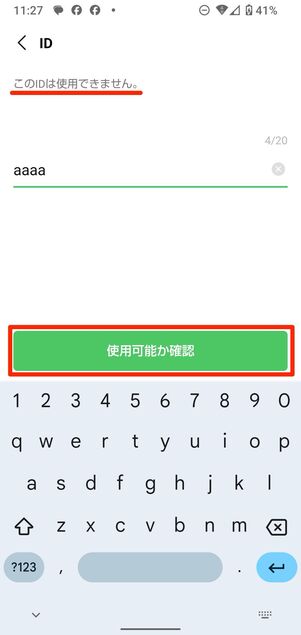
使用済みのLINE IDは設定できない
4〜20文字で任意の半角英数字を入力し、[使用可能か確認]をタップします。
LINE IDの取得は早いもの順で、他のユーザーと同じLINE IDは設定できません。同じIDが使われていた場合は、末尾に01や001などのように数字を足したり、まったく別のIDに変えたりして試してみましょう。
記憶できないような複雑すぎるIDは避けたほうが無難です。IDは相手に自分を検索してもらうときに使用します。難解なIDを口頭で伝えるのは少々面倒です。いざ相手からIDを尋ねられたとき、頭の中で記憶できていないと戸惑ってしまうこともあるかもしれません。
セキュリティの観点から心配がある人は、不要なタイミングではID検索による友だち追加をオフにしておくことをおすすめします。詳しくは以下の記事で確認してください。
「保存」をタップしてLINE IDを登録する
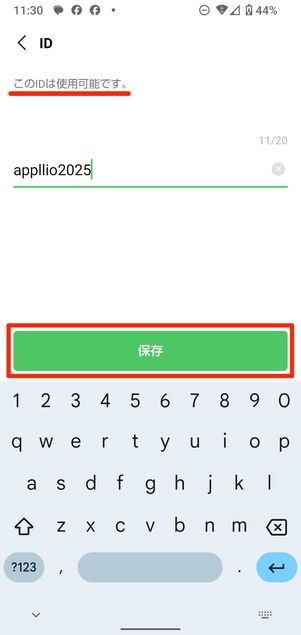
使用可能であることが確認できたら「保存」をタップ
「このIDは使用可能です」と表示されたIDで問題なければ、をタップしてください。これでLINE IDの登録は完了です。
LINE ID検索で友だち追加をする方法
ここからは、実際にLINE IDで検索・友だち追加するまでの手順を「検索する側」と「検索される側」に分けて説明します。検索する相手側の準備ができていることを確認してから、検索を実行しましょう。
双方:年齢確認を済ませる
LINE ID検索を利用するには、各通信事業者が提供するサービスを通じて年齢確認をおこなう必要があります。
前述の通り、年齢確認できるのは大手キャリア(ドコモ、ソフトバンク、au、楽天モバイル)やワイモバイル、LINEモバイルなどのほか、一部の格安SIM(IIJmioやmineoなど)に限られます。それ以外の格安SIMでは年齢確認できないので注意が必要です。
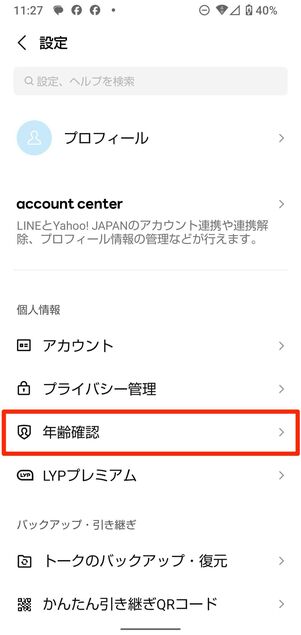
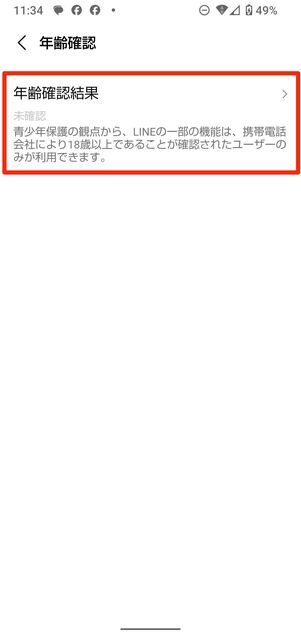
年齢確認は「ホーム」タブから設定ボタン→[年齢確認]と進み、「未確認」や「不明」と表示されている年齢確認結果の項目をタップしてください。
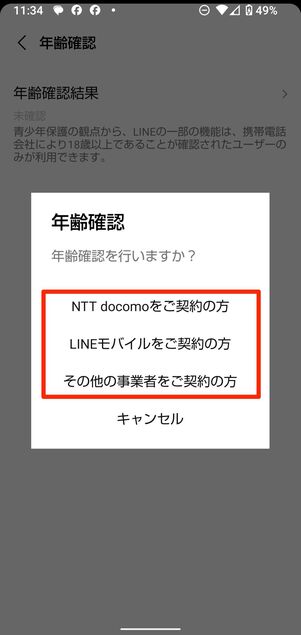
契約している通信事業者を選択
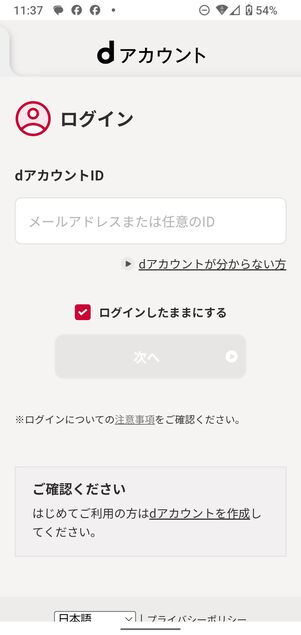
例えばドコモ回線の場合はdアカウントにログインし、年齢確認作業を進める
続いて、通信事業者のアカウント(dアカウントやau IDなど)でログインし、利用規約や注意事項を一読します。
問題なければ、「実行」などのボタンをタップして暗証番号などで認証を済ませてください。あとは、通信事業者のデータベース上で18歳以上であると判断されれば、年齢確認は完了です。
検索される側:自分のLINE IDを確認して相手に教える
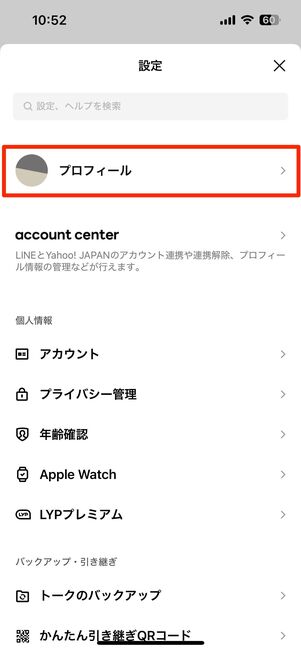
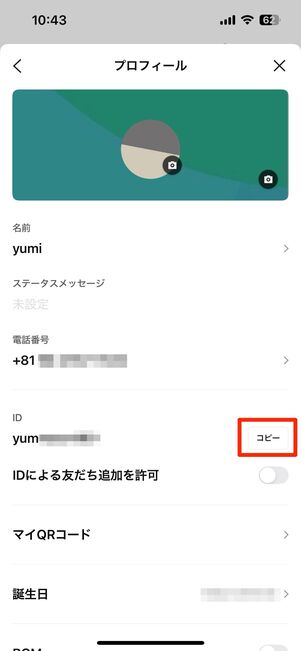
自分のLINE IDは、いつでも簡単に確認できます。「ホーム」タブの設定ボタンをタップ。メニューから[プロフィール]を選択します。「ID」項目にある文字列が、自分のLINE IDです。
LINE IDはコピペできる仕様です。メールやSMSでLINE IDを伝える場合、1文字ずつ打つと誤って入力するかもしれないので、コピーして送るのが手っ取り早いでしょう。
検索される側:「IDによる友だち追加」の設定をオンにする
登録しておくと便利なLINE IDですが、知らないユーザーからID検索されてLINE IDが流出し、スパムなどの迷惑なメッセージが届いてしまうリスクがあります。
そんなリスクを回避するためにあるのが、「IDによる友だち追加を許可」の設定です。「IDによる友だち追加を許可」をオフにしている場合は、ID検索してもアカウントはヒットしません。
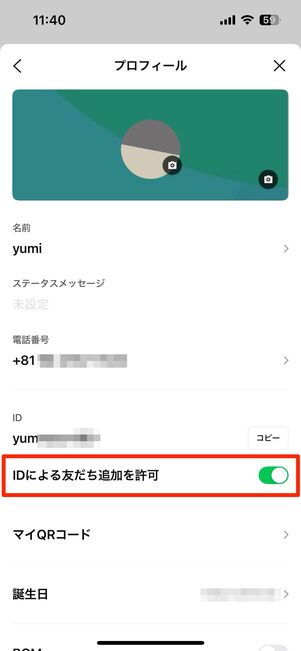
逆に、検索をしてもらいたい場合は、この設定をオンにしておく必要があります。オンにするには、[プロフィール]または[プライバシー管理]を選択して「IDによる友だち追加を許可」を切り替えるだけです。
なお、「IDによる友だち追加を許可」をオンにするにあたっても、検索時と同様に年齢確認を済ませなければなりません。年齢確認が済んでいないユーザーはこの設定が強制的にオフのままとなります。
検索する側:相手のLINE IDを入力して検索・友だち追加する
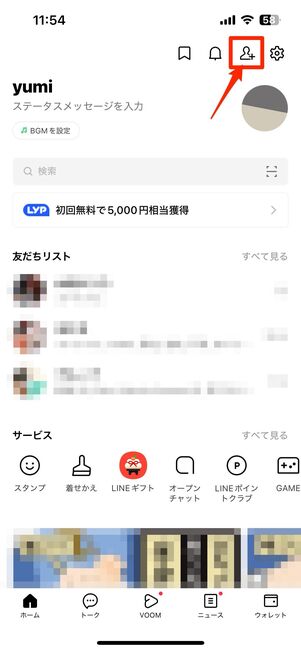
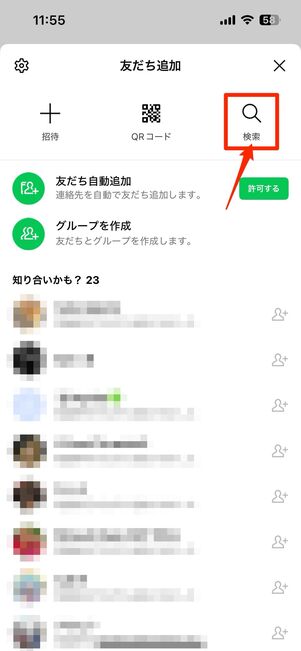
準備ができたら、ようやく検索・友だち追加の手順に入ります。
LINEの「ホーム」タブから友だち追加ボタンをタップし、友だち追加画面に進んで[検索]を選択します。
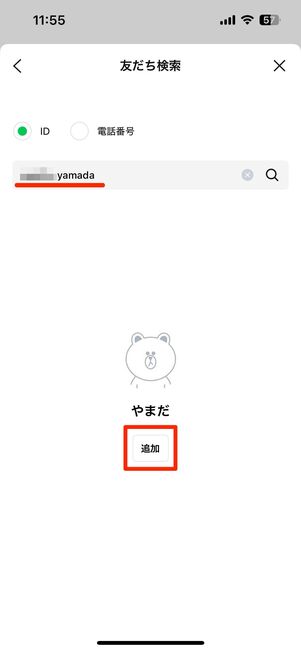
ID検索がヒットしたら「追加」をタップ
相手のLINE IDを入力してください。検索したIDに紐付いたアカウントが検出されるので、本人に間違いがなければ下にある[追加]をタップすれば、友だち追加ができます。
検索される側:「知り合いかも?」に相手が表示されたら追加する
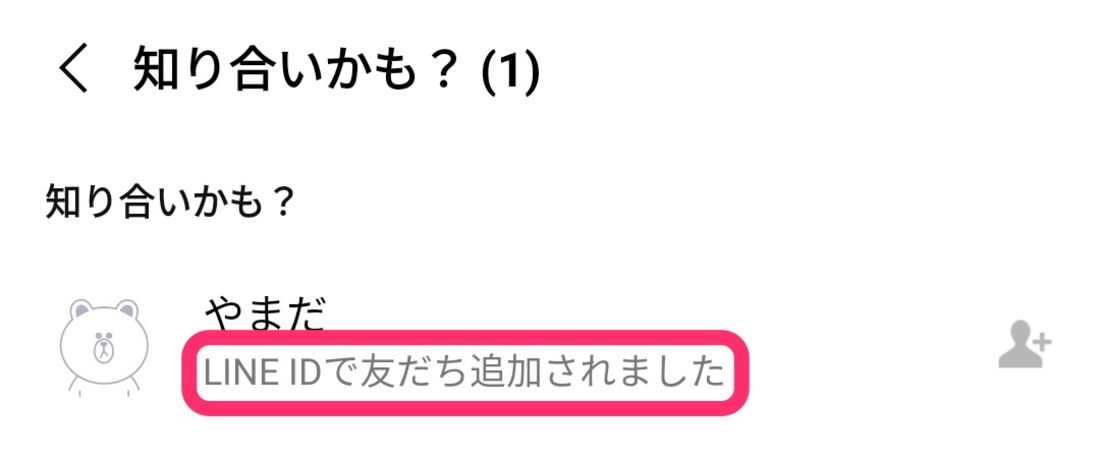
LINE IDで友だち追加されると、「知り合いかも?」に相手の名前が表示される
相手からID検索・友だち追加をされると、「知り合いかも?」に「LINE IDで友だち追加されました」と相手のアカウントが表示されます。
「知り合いかも?」は、相手に一方的に友だち追加をされているときに表示されます。問題なければ、自分も相手を友だち追加しましょう。
アカウント名の横にある友だち追加ボタンをタップすると、お互いに友だち追加しあっている状態になります。
LINE IDで検索・友だち追加できないときの対処法
上記の手順を踏んだにもかかわらず、LINE IDの検索ができない、もしくは年齢確認ができない格安SIM・スマホユーザーのため、IDの検索機能自体が利用ができないときに試したい対処法をまとめました。
別の友だち追加手段を検討する
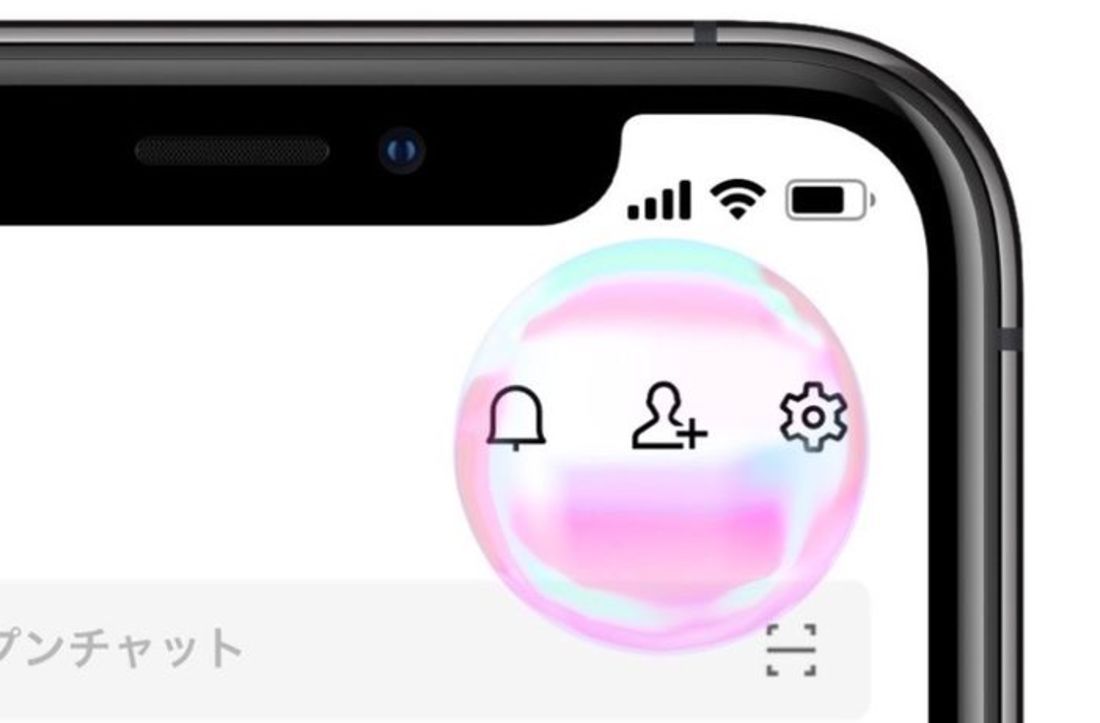
ID検索は便利ですが、お互いに年齢確認が必要だったり、設定が必要だったりと、なにかとハードルの高い友だち追加方法です。手っ取り早く友だち追加したいなら、代替手段を検討するのが賢明です。
相手がすぐ近くにいるなら「QRコード」機能を、相手の電話番号がアドレス帳に登録されているなら「友だち自動追加」のオプションを有効にしてアドレス帳の連携機能を使うといいでしょう。また相手が遠方にいて、かつ電話番号も知らない時には、友だち追加用のURLを送るのが便利です。
友だち追加する手段については、以下の記事に詳しくまとめています。
検索回数の上限に達したら時間をおいてから再度試してみる

およそ10回ほど検索するとエラー画面が表示される
Android版では、LINE ID検索の回数に上限が設けられています。短時間に何回も連続でLINE IDを検索すると「正常に処理できませんでした。しばらく経ってからもう一度お試しください。」と表示され、ID検索できなくなります。その場合は少し時間をおいてから、再度検索してみましょう。
iOS版のLINE ID検索では回数の上限はなく、何度検索してもエラー画面は表示されませんでした。